عناوین
وردپرس، یک سیستم مدیریت محتوا قدرتمند است که به شما امکان میدهد وبسایتهای خود را با سرعت و آسانی بسازید و مدیریت کنید. صفحه ورود به وردپرس یکی از بخشهای حیاتی در یک وبسایت است و برای کاربران اولین تعامل با سایت شما را شکل میدهد. اما گاهی اوقات، طرح واجد کیفیت و منحصربفردی برای صفحه ورود به وردپرس همچون دیگر صفحات سایت شما دارای اهمیت است.
آیا تا به حال فکر کردهاید که چگونه میتوانید صفحه ورود به وردپرس خود را سفارشی کنید؟ آیا میخواهید با استفاده از المانها، طرحبندیها و امکانات مناسب، تجربه کاربری بینظیری را برای کاربران خود فراهم کنید؟
در این مقاله، به بحث درباره آموزش سفارشی سازی صفحه ورود به وردپرس خواهیم پرداخت. با استفاده از افزونهها، قالبها و تنظیمات داخلی وردپرس، شما قادر خواهید بود صفحه ورود به وردپرس خود را به طور کامل تغییر دهید و به نیازهای خاص و سلیقه شخصی خود و کسب و کارتان بپردازید.
در ادامه مقاله، به شما نشان خواهیم داد چگونه میتوانید برخی از المانهای کلیدی مانند فرم ورود، تصاویر، لوگو و پس زمینه را سفارشی کنید. همچنین، به شما نشان خواهیم داد که چگونه میتوانید از قابلیتهای قدرتمند وردپرس، مانند CSS و PHP، برای سفارشی سازی پیشرفتهتر ورود به سایت استفاده کنید.
با خواندن این مقاله، شما قادر خواهید بود یک صفحه ورود به وردپرس منحصربفرد و حرفهای را ایجاد کرده و تجربه کاربری بینظیری را برای بازدیدکنندگان خود فراهم نمایید. بنابراین، با ما همراه باشید و در دنیای جذاب سفارشی سازی صفحه ورود به وردپرس، به یک مرحله جدید بروید.
آموزش سفارشی سازی صفحه ورود به وردپرس
بهترین روش برای سفارشی سازی صفحه ورود به وردپرس، استفاده از قالب فعلی وردپرس و اضافه کردن تغییرات مورد نظر با استفاده از توابع و ویژگیهای قالب است. در زیر یک راهنمای گام به گام برای سفارشی سازی صفحه ورود به وردپرس برای شما آمده است:
۱٫ آماده سازی فایل functions.php:
– برای شروع، وارد بخش فایلهای قالب خود شوید و فایل functions.php (در صورتی که وجود ندارد، آن را ایجاد کنید) را باز کنید.
۲٫ اضافه کردن کد سفارشی:
– برای سفارشی سازی صفحه ورود، میتوانید از تابع wp_login_form استفاده کنید. این تابع یک فرم ورود پیش فراخوانی شده تولید میکند که می توانید آن را سفارشی کنید.
– برای اضافه کردن فرم ورود سفارشی، کد زیر را به فایل functions.php اضافه کنید:
function custom_login_form() {
ob_start();
wp_login_form();
$form = ob_get_contents();
ob_end_clean();
// سفارشی سازی فرم ورود
// اینجا می توانید تغییرات مورد نظر خود را اعمال کنید
return $form;
}
add_shortcode(‘custom-login-form’, ‘custom_login_form’);
“`
۳٫ استفاده از شورتکد:
– حالا که تابع سفارشی شما آماده است، می توانید از طریق شورتکد آن را در هر بخشی از وب سایت خود نمایش دهید. برای این کار، به ویرایشگر مطالب بروید و شورتکد `[custom-login-form]` را در صفحه و یا نوشته مورد نظر خود اضافه کنید.
۴٫ طراحی و سفارشی سازی صفحه ورود:
– برای سفارشی سازی ظاهر صفحه ورود، میتوانید از CSS استفاده کنید. با افزودن کدهای CSS به فایل style.css قالب خود، میتوانید رنگها، فونتها، تصاویر و سایر عناصر صفحه را تغییر دهید.
– برای این کار، به بخش سفارشی سازی قالب (Appearance -> Customize) بروید و یا فایل style.css قالب خود را در ویرایشگر قالب باز کنید و کدهای CSS مورد نظر خود را بین تگهای `<style>` قرار دهید.
با اجرای مراحل فوق، شما می توانید صفحه ورود به وردپرس را به صورت حرفهای سفارشی سازی کنید.
استفاده از افزونههای رایگان برای سفارشی سازی صفحه ورود وردپرس
در وردپرس، شما میتوانید از افزونههای رایگان برای سفارشی سازی صفحه ورود استفاده کنید. این افزونهها به شما امکان میدهند ظاهر و عملکرد صفحه ورود را تغییر دهید و آن را با تصاویر، فرمها و سایر المانها به سلیقه خودتان شخصیسازی کنید. در زیر چند افزونه رایگان برای سفارشی سازی صفحه ورود وردپرس را معرفی میکنیم:
۱.Custom Login Page Customizer: این افزونه به شما امکان میدهد صفحه ورود را به طور کامل سفارشی سازی کنید. شما میتوانید تصاویر پسزمینه، فونتها، رنگها و سایر المانها را تغییر دهید.
۲. oginPress: این افزونه قابلیتهای قدرتمندی برای سفارشی سازی صفحه ورود وردپرس ارائه میدهد. شما میتوانید تصاویر پسزمینه، لوگو، رنگها، فونتها و سایر المانها را به آسانی تغییر دهید.
۳. Erident Custom Login and Dashboard: این افزونه به شما امکان میدهد صفحه ورود و داشبورد وردپرس خود را سفارشی کنید. شما میتوانید تصاویر پسزمینه، فونتها، رنگها و سایر المانها را به دلخواه خودتان تغییر دهید.
۴. Customizer Login Editor: این افزونه به شما امکان میدهد CSS صفحه ورود را بصورت زنده ویرایش کنید. شما میتوانید قالبهای پیش فرض را تغییر دهید و تغییرات را در همان لحظه مشاهده کنید.
این تنها چند نمونه از افزونههای رایگان برای سفارشی سازی صفحه ورود وردپرس هستند. شما میتوانید از بازار افزونه وردپرس یا از سایت وردپرس خودتان افزونههای دیگری را بیابید که به نیازهای شخصیسازی صفحه ورودتان بیشتر پاسخ میدهند.
راهنمای سفارشیسازی صفحه ورود وردپرس برای بهبود تجربه کاربری
بهترین روش برای سفارشیسازی صفحه ورود وردپرس به منظور بهبود تجربه کاربری، استفاده از یک افزونه سفارشیسازی میباشد. در ادامه، به شما نحوه استفاده از افزونه “Custom Login Page Customizer” را توضیح میدهم:
گام ۱: نصب و فعالسازی افزونه
- وارد پنل مدیریت وردپرس خود شوید.
- به قسمت “افزونهها” بروید و بر روی “افزودن جدید” کلیک کنید.
- در صفحه جدید، در قسمت جستجو، “Custom Login Page Customizer” را جستجو کنید.
- پس از پیدا کردن آن، بر روی “نصب” و سپس “فعالسازی” کلیک کنید.
گام ۲: دسترسی به تنظیمات افزونه
- در منوی سمت چپ پنل مدیریت وردپرس، بر روی “تنظیمات صفحه ورود سفارشی” کلیک کنید.
گام ۳: انتخاب تصویر پسزمینه
- در بخش “پسزمینه و تصویر”، روی “انتخاب تصویر” کلیک کنید.
- یک تصویر مورد نظر را انتخاب کنید و بر روی “انتخاب” کلیک کنید.
- سپس بر روی “ذخیره تغییرات” کلیک کنید.
گام ۴: تنظیم آرم لوگو
- در بخش “آرم لوگو”، روی “انتخاب تصویر” کلیک کنید.
- یک تصویر لوگو را انتخاب کنید و بر روی “انتخاب” کلیک کنید.
- سپس بر روی “ذخیره تغییرات” کلیک کنید.
گام ۵: تنظیمات رنگ و فونت
- در بخش “رنگها و فونتها”، انتخاب رنگ پسزمینه، رنگ خطوط و رنگ متن را انجام دهید.
- همچنین، میتوانید فونت متن و عنوان را نیز تغییر دهید.
- پس از انجام تغییرات، بر روی “ذخیره تغییرات” کلیک کنید.
گام ۶: افزودن فیلدها و لینکهای اضافی
- در بخش “فیلدها و لینکها”، میتوانید عناصری مانند فرم ورود، لینک ثبتنام، لینک بازیابی رمز عبور و… اضافه کنید.
- برای هر عنصر جدید، روی “افزودن فیلد” کلیک کنید و تنظیمات مربوطه را انجام دهید.
- سپس بر روی “ذخیره تغییرات” کلیک کنید.
آموزش سفارشی سازی صفحه ورود وردپرس برای افزایش ترافیک وبسایت
سفارشیسازی صفحه ورود وردپرس میتواند به شما کمک کند تا ترافیک وبسایت خود را افزایش دهید و تجربه کاربری بهتری را برای بازدیدکنندگان ایجاد کنید. در زیر چند روش حرفهای برای سفارشیسازی صفحه ورود وردپرس را توضیح خواهیم داد:
۱. استفاده از افزونههای سفارشیسازی: در وردپرس، افزونههای زیادی برای سفارشیسازی صفحه ورود وجود دارند. با نصب و فعالسازی یکی از این افزونهها، میتوانید طرح بندی، رنگها، تصاویر و متنهای صفحه ورود را به دلخواه خود تغییر دهید.
۲. افزودن لوگوی برند: افزودن لوگوی برند شما به صفحه ورود میتواند به هویت برند شما کمک کند و حرفهایتر به نظر برسید. معمولاً میتوانید این کار را با استفاده از یک افزونه سفارشیسازی انجام دهید.
۳. ایجاد فرم ورود خاص: میتوانید فرم ورود را سفارشی کنید تا با نیازهای خاص شما هماهنگ شود. به عنوان مثال، میتوانید فیلدهای اضافی به فرم اضافه کنید،از تصاویر یا رنگهای جذاب استفاده کنید و طرح بندی را به نظر خود تغییر دهید.
۴. افزودن اطلاعات کاربری مفید: در صفحه ورود، میتوانید اطلاعات کاربری مفیدی را به نمایش بگذارید. که میتواند شامل لینکهای مستقیم به صفحات مهم، توضیحات درباره سرویس یا محصول شما، ویدئوهای آموزشی و غیره باشد.
۵. افزودن لینکهای اجتماعی: به وسیله افزودن دکمهها یا لینکهای اجتماعی در صفحه ورود، کاربران میتوانند به راحتی با شبکههای اجتماعی خود وارد سایت شوند. این امر میتواند برای ارتقای تجربه کاربری و همچنین اشتراکگذاری آسان محتوا مفید باشد.
روشهای سفارشی سازی صفحه ورود وردپرس برای جذب کاربران جدید
صفحه ورود به وردپرس، اولین پایگاهی است که بازدیدکنندگان شما با آن مواجه میشوند. به عنوان دارنده وبسایت، باید اطمینان حاصل کنید که صفحه ورود شما جذاب و حرفهای باشد تا به بازدیدکنندگان و ثبت نام کنندگان جدید شما ترغیب کند. در ادامه بهترین روشهای سفارشی سازی صفحه ورود وردپرس برای جذب کاربران جدید را بررسی میکنیم:
۱٫ استفاده از قالبهای آماده: بهترین روش برای سفارشی سازی صفحه ورود وردپرس، استفاده از قالبهای آماده است. شما میتوانید قالبهای آماده را دانلود و با ویرایش فایلهای css و html آنها، ظاهر صفحه ورود را تغییر دهید.
۲٫ استفاده از افزونهها: با استفاده از افزونههایی مانند Custom Login Page Customizer، Login Designer، Theme My Login و … میتوانید به راحتی صفحه ورود خود را سفارشی کنید. این افزونهها امکانات مختلفی را برای شما فراهم میکنند که میتوانید از آنها برای طراحی و سفارشی سازی صفحه ورود خود استفاده کنید.
۳٫ استفاده از فایل functions.php: با اضافه کردن کد خاصی به فایل functions.php میتوانید به راحتی صفحه ورود خود را سفارشی کنید. برای این کار میتوانید از کدهای آماده استفاده کنید یا کدهای خود را نوشته و آنها را به فایل functions.php اضافه کنید.
۴٫ استفاده از CSS و HTML: با استفاده از کدهای CSS و HTML میتوانید به راحتی ظاهر صفحه ورود خود را تنظیم کنید. با اضافه کردن کلاسهای خاص و ویرایش فایلهای css و html میتوانید به راحتی ظاهر صفحه ورود خود را تغییر دهید.
۵٫ افزودن عناصر جذاب: با اضافه کردن عناصر جذابی مانند تصاویر، ویدئوها، فرمهای ثبت نام و … به صفحه ورود خود، میتوانید تجربه کاربری بازدیدکنندگان خود را بهبود بخشید و آنها را به ثبت نام در سایت ترغیب کنید.
با این روشها، میتوانید به راحتی صفحه ورود خود را سفارشی کنید و به بازدیدکنندگان جدید خود، تجربه کاربری بهتری ارائه دهید. مهم است که در طراحی صفحه ورود خود، از رنگهای جذاب، فونتهای خوانا و طرحهای متنوع استفاده کنید. همچنین، به یاد داشته باشید که صفحه ورود شما باید ساده و کاربرپسند باشد تا بازدیدکنندگان بتوانند به راحتی و با سرعت از آن استفاده کنند.
راهکارهای سفارشی سازی صفحه ورود وردپرس برای افزایش امنیت سایت
برای افزایش امنیت صفحه ورود وردپرس خود، میتوانید از راهکارهای سفارشی سازی استفاده کنید. در زیر، چند راهکار برای افزایش امنیت صفحه ورود وردپرس آورده شده است:
۱٫ تغییر نام پیشفرض مسیر صفحه ورود: مسیر پیشفرض صفحه ورود وردپرس “/wp-login.php” است. بهتر است این نام را به یک چیز دیگر تغییر دهید تا برای هکرها سختتر باشد مسیر صفحه ورود را پیدا کنند.
۲٫ استفاده از افزونههای امنیتی: میتوانید از افزونههای امنیتی موجود برای وردپرس استفاده کنید. این افزونهها امکاناتی مانند محدود کردن تعداد تلاشهای ورود ناصحیح، کپچا، تأیید دومرحلهای و… را فراهم میکنند.
۳٫ اعمال قوانین پیچیدهتر برای رمز عبور: میتوانید از قوانین پیچیدهتری برای تعیین رمز عبور کاربران استفاده کنید، مانند طول حداقل رمز عبور، استفاده از حروف بزرگ و کوچک، اعداد و نمادها. همچنین میتوانید کاربران را تشویق کنید تا رمز عبور خود را بهطور منظم تغییر دهند.
۴٫ محدود کردن تعداد تلاشهای ناموفق ورود: میتوانید تنظیماتی اعمال کنید تا در صورت وارد کردن رمز عبور نادرست برای تعدادی مشخص، امکان ورود به سیستم برای یک مدت زمانی مشخص مسدود شود. این کار میتواند از حملات نیرویی (Brute Force) جلوگیری کند.
۵٫ استفاده از SSL و HTTPS: برای افزایش امنیت صفحه ورود، باید از گواهی SSL استفاده کنید و به HTTPS بروزرسانی کنید. این کار اطلاعات ارسال شده بین کاربر و سرور را رمزگذاری میکند و از حملات Man-in-the-Middle جلوگیری میکند.
۶٫ به روز رسانی نرمافزار وردپرس: همیشه بهروز رسانیهای امنیتی و نسخه جدید وردپرس را نصب کنید. این به شما کمک میکند تا از آسیبپذیریهای قدیمی در نسخههای قبلی جلوگیری کنید.
جمع بندی در این مقاله به بررسی و آموزش سفارشیسازی صفحه ورود به سیستم مدیریت محتوای وردپرس پرداختیم. در دنیای امروز، امنیت و تجربه کاربری یک وبسایت بسیار حائز اهمیت است. صفحه ورود به سیستم یکی از قسمتهایی است که نیاز به توجه ویژهای دارد. با استفاده از روشها و ابزارهای مناسب، میتوان صفحه ورود را بهبود داده و از نقاط ضعف امنیتی محافظت کرد.
در این مقاله، ابتدا به اهمیت امنیت و تجربه کاربری در وبسایتها و موارد دیگر پرداختیم. سپس به روشهای افزایش امنیت صفحه ورود به وردپرس، مانند استفاده از ورود دو مرحلهای، استفاده از کپچا، قوانین رمزنگاری قدرتمند و ممارستهای بهینهسازی امنیتی پرداختیم.
در ادامه، نحوه سفارشیسازی صفحه ورود به وردپرس با استفاده از فیلدها، تصاویر پسزمینه، تغییر طرح بندی و اضافه کردن لوگوی شخصی به صفحه ورود را شرح میدهیم. همچنین، به ارائه نکات و توصیههایی برای حفظ سازگاری با قالب و تم وبسایت پرداخته و رویکردهای طراحی جذاب و کارآمد را معرفی میکنیم.
با استفاده از این آموزش، کاربران قادر خواهند بود صفحه ورود به وردپرس خود را به شکلی منحصربهفرد و متناسب با نیازهای خود سفارشیسازی کنند. این تغییرات نهتنها بهبود تجربه کاربری را بیشتر میکنند، بلکه بهبود امنیت وبسایت نیز دارند و در کل باعث افزایش موفقیت وبسایت شما خواهند شد.
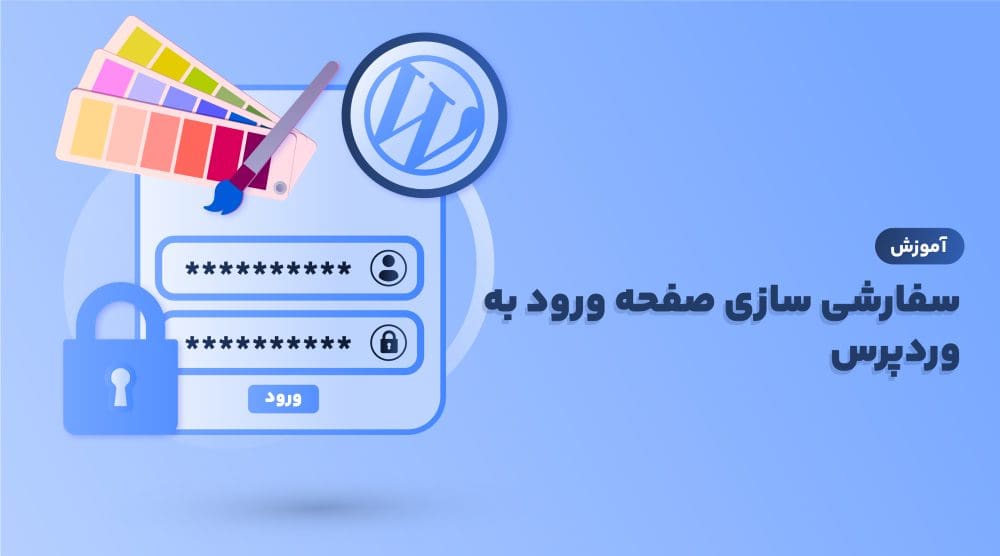















دیدگاهتان را بنویسید